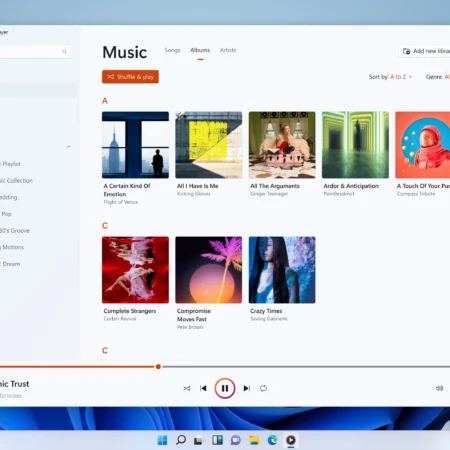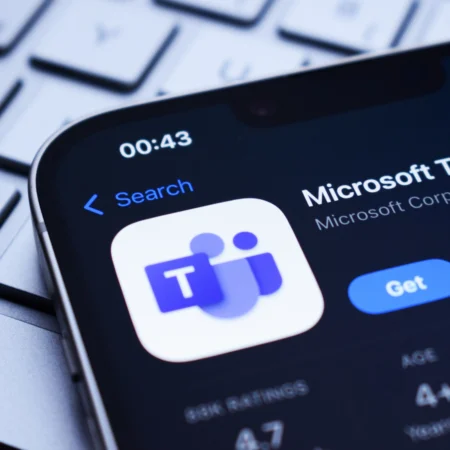Tien dingen die je niet mag vergeten back-uppen

Die foto’s en video’s van je kinderen staan waarschijnlijk wel veilig. En ook je muziek heb je een afzonderlijk plaatsje gegeven. Maar wat met de rest? Enkele tips om na een grote crash zorgeloos, en zonder kleerscheuren, weer aan de slag te gaan.
1. Je schatten
Foto’s en video’s van je kinderen, je muziekcollectie, het ingescande dagboek van je opa, ze zouden al lang veilig moeten staan, desnoods op drie verschillende plekken. Maak een kopietje van de echt belangrijke bestanden en schrijf dat weg naar een externe schijf, voor het geval je computer het begeeft.
Wil je echt zeker zijn dat je gegevens ook bij een woningbrand of blikseminslag veilig zijn, dan zet je ze best ook ergens op een online opslagdienst.

2. Je documenten
Als je Windows gebruikt op de manier die Microsoft voorziet, dan vind je je belangrijkste documenten in de map Mijn documenten. Hier staan je artikels, je spreadsheets en presentaties, je muziek, je afbeeldingen en video’s, en zelfs je bureaubladachtergronden en bestanden die je pakweg via Messenger ontvangen hebt. Handig.
De meeste back-updiensten, inclusief die van Windows zelf, zullen automatisch je Documentenmap bewaren. Wil je een manuele kopie maken, ga dan naar de gebruikersmap met je eigen naam.
3. Je mail
Gebruik je online maildiensten, dan is je correspondentie niet foetsie wanneer je computer tot schroot herleid wordt. De mailtjes worden dan namelijk op de servers van pakweg Yahoo of Google bewaard.
Anders is het wanneer je een desktop e-mailprogramma installeert. Heb je ervoor gekozen om al je mails binnen te halen, dan zullen ze vaak verdwijnen van de mailserver en overgezet worden naar je persoonlijke harde schijf. Back-uppen is dan de boodschap. Zoek in je Outlook-map naar bestanden die eindigen op .pst of .ost en maak er een reservekopie van.
Gebruik je Windows Live Mail, klik dan op de menuknop, links bovenaan, en ga naar "Export e-mail". Je kan hier zelf zowel je accountinstellingen als je e-mails exporteren en bewaren.
4. Je adresboek
Nu je toch volop je e-mails aan het back-uppen bent, kan je net zo goed je adresboek bewaren. Zo weet je waar beginnen als je een klasreünie op poten wil zetten. In Outlook moet je daarvoor in het "Bestand"-menu naar "Export". In Windows Live Mail vind je de exportfunctie bij "Tools", "Contacts".
Trouwens, tenzij je een dienst als Google Contacts gebruikt, is het geen slecht idee om ook de adressen en telefoonnummers te back-uppen die op je gsm of smartphone staan. Want je weet nooit wanneer het toestel verloren raakt of gestolen wordt.
5. Je gebruikersprofiel
Een van de eerste dingen die ik doe bij een nieuwe versie van Windows, is de omgeving naar mijn hand zetten. Kleurtjes, lettergrootte, transparantie van venstertjes, de hele handel. Heb je eindelijk een omgeving gemaakt waar je je goed in voelt, dan is het bijzonder vervelend om die weer te verliezen door een virus.
Dit is ook weer een kolfje naar de hand van gespecialiseerde back-upsoftware en van de standaard back-uptool in Windows 7. Een tooltje als Datagrab laat je zelf kiezen welke onderdelen je opslaat.
6. Je drivers
Een back-up van je drivers is vooral handig als je herstelt van een harde-schijfcrash, maar de rest van je computer wel wil behouden. Het grootste werk bij een herinstallatie is dan het zoeken naar alle aansturingssoftware voor je hardware. Zeker voor die oude printer of scanner kan het wel eens lastig zijn om een nieuwe driver te downloaden van het net. Bewaar ze daarom voor de gemakkelijkheid in een aparte folder, of gebruik een programma als Drivermax om ze snel op te sporen en te back-uppen.

7. Je savegames
Dat personage in Skyrim waar je al 190 uur de wereld mee rondzwerft? Die keer dat je eindelijk de high score van je buurman versloeg? Sommige savegames zijn belangrijker dan een foto van een feestje dat je je amper herinnert. Het is dan ook te gek dat je die foto’s wél back-upt, maar de savegames niet.
De meeste moderne games zetten automatisch profielen en opslagbestanden in je Documentenmap, zodat je ze al back-upt wanneer je die map veiligstelt. Heb je ze zelf ergens anders gezet, dan zal je ze manueel moeten opsnorren. Savegames van oudere spellen staan trouwens vaak in de map van de game zelf. Kijk even na wat je zeker niet wil verliezen, en gooi het mee in je back-up.
8. Je browserinstellingen
Wanneer je vaak online zit, vergeet je al snel hoeveel je browser voor jou doet. De websites waar je het vaakst komt staan in je favorieten, je paswoorden worden voor je onthouden, om nog maar te zwijgen van plug-ins en thema’s die het geheel wat kleur geven. De makers van Firefox hebben een apart tooltje in elkaar gestoken om je hele browserprofiel te back-uppen: MozBackup
Je profiel in Internet Explorer staat in je Documentenmap, dus dat heb je waarschijnlijk al geback-upt. Wil je je favorieten wegschrijven, om ze over te zetten naar een andere computer bijvoorbeeld, dan moet je het "Favorieten"-venster openen. Onder "Aan favorieten toevoegen" vind je onder meer "Importeren en exporteren". Je kan hier ook "Cookies" en "Geschiedenis" apart back-uppen.
In Chrome vind je de exportoptie in het menuutje onder de moersleutel. Ga naar "Bladwijzers", "Bladwijzerbeheer" en in het nieuwe venster kies je er in het menu "Organiseren" voor om je bladwijzers te exporteren naar een html-bestand.
9. Je lettertypes
Ben je iemand die regelmatig posters of drukwerk in elkaar steekt, of heb je gewoon een voorliefde voor lettertypes? Als je een hele bende fonts in huis hebt gehaald, dan schrijf je ze best meteen weg naar een externe harde schijf. Zo hoef je na een crash niet het web op om elke font apart te zoeken, en blijven je documenten netjes in het juiste lettertype staan.

10. Je messengerconversaties
Afhankelijk van de instellingen van je instant messenger, wordt elke conversatie op je computer bijgehouden. Vaak is dat luchtige tekst, maar gebruik je je messenger om bijvoorbeeld al eens een adres door te geven, of word je nostalgisch naar die lange gesprekken met je eerste grote liefde, dan kan je ze veilig wegschrijven, voor een pc-panne ze opeet.